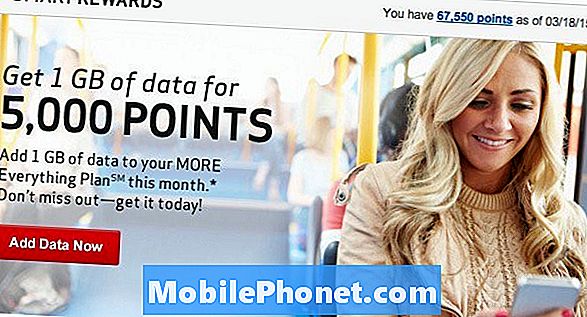NộI Dung
Hướng dẫn khắc phục sự cố của # GalaxyNote8 hôm nay giải quyết một trong những sự cố mạng phổ biến mà bất kỳ thiết bị Samsung Galaxy nào cũng có thể gặp phải - lỗi "Mạng di động không khả dụng". Hãy chắc chắn để thử tất cả các đề xuất của chúng tôi theo thứ tự được trình bày. Chúng tôi hy vọng bạn sẽ thấy hướng dẫn này hữu ích.
Sự cố hôm nay: Cách khắc phục lỗi "Mạng di động không khả dụng" của Galaxy Note8
Tôi đang ở cuối trí thông minh. Tôi đã mua một chiếc Note8 từ một cá nhân (thành viên trong gia đình) và nó khiến tôi phát điên. Đó là một AT&T nhưng tôi có một Sim nói chuyện thẳng trong đó. Tôi đã luôn sử dụng điện thoại AT&T và không có vấn đề gì, chiếc điện thoại được cho là hoạt động tốt với SIM AT&T của cô ấy và SIM của tôi hoạt động tốt trong điện thoại cũ của tôi cuối cùng đã chết hoàn toàn hôm nay. Không phải vấn đề về Sim. Với APN chính xác, tôi có thể bắt wifi của mình nhưng 95 /% thời gian tôi không thể thực hiện cuộc gọi, nhận cuộc gọi (hoặc tin nhắn) và nó không nhận dữ liệu của tôi. Nó làm một số điều khác nhau. Nó sẽ thực sự bắt đầu quay số sau đó đột ngột nói “cuộc gọi đã kết thúc” sau đó cho tôi biết “Chỉ cuộc gọi khẩn cấp” và sau khi đọc cách khắc phục, nó sẽ chuyển sang Quay số vĩnh viễn và sau đó nói “Mạng di động không khả dụng” hoặc nó sẽ chỉ cho tôi biết trước thậm chí quay số rằng tôi đang ở ngoài khu vực kinh doanh và Mạng Di động không khả dụng. Sau đó, nó sẽ đột nhiên thỉnh thoảng lại chuyển sang bling, bling, bling và đột nhiên các tin nhắn của tôi mà tôi bắt đầu sẽ gửi và tôi sẽ nhận được tin nhắn và thậm chí tôi có thể gọi ra. Nó đã làm điều đó ngày hôm nay khi tôi đang lái xe và tôi đã gọi ra và gọi cho người kia nhưng đường dây bắt đầu mờ dần, bị ngắt và đó là kết thúc của việc đó. Tôi đã làm sạch mọi thứ liên quan đến sim và có dán một mảnh giấy nhỏ vào mặt sau của sim để có thể các đầu nối sẽ gần nhau hơn…. không có gì. Hiện tại, tôi không có điện thoại. CỨU GIÚP…. Tôi nghĩ rằng tôi đã làm được khá nhiều việc và Straight Talk, AT&T (đã đến cửa hàng thực tế hôm nay…. Nực cười), và Samsung chỉ gửi cho nhau. 🙁 - Christy Turner
Giải pháp: Chào Christy. Một trong những nhược điểm của việc sử dụng điện thoại thông minh mang thương hiệu nhà mạng trên mạng khác là khả năng một số chức năng, ngay cả những chức năng cơ bản như nhắn tin văn bản và gọi thoại, có thể không hoạt động như mong đợi. Điều đó chủ yếu là do phần mềm trên điện thoại xung đột với thiết lập mạng hoặc có sự cố không tương thích phần cứng. Chúng tôi không biết chính xác kiểu điện thoại của Note8 nhưng phần mềm hoặc phần cứng AT&T của nó có thể không hoàn toàn tương thích với mạng của Straight Talk. Hãy nhớ rằng các thiết bị Samsung được xây dựng cho một nhà cung cấp dịch vụ cụ thể như AT&T Note8 của bạn chạy chương trình cơ sở dành riêng cho AT&T, chương trình cơ sở này có thể không hoạt động bình thường trên các mạng khác. Mã phần mềm của Note8 của bạn chỉ được xác thực với mạng AT&T nên nó có thể hoạt động hoặc không thể hoạt động khi được sử dụng bên ngoài các thông số của mạng mà nó được thiết kế ban đầu.
Để xem liệu bạn có thể làm được gì về vấn đề này hay không, bạn phải thực hiện một loạt các bước khắc phục sự cố được đề xuất của chúng tôi.
Đề xuất số 1: Đảm bảo bạn có khả năng thu tín hiệu tốt
Trong nhiều trường hợp, lỗi “Mạng di động không khả dụng” chỉ xuất hiện khi thiết bị ở trong vùng tín hiệu kém. Kiểm tra các thanh tín hiệu của Note8 và xem nó có nhất quán 3 hoặc 4 vạch hay không. Nếu không hoặc nếu tín hiệu yếu (chỉ 1 hoặc 2 vạch), điều đó có nghĩa là Note8 của bạn không thể thiết lập giao tiếp tốt với mạng của AT&T. Trong trường hợp này, hãy thử di chuyển đến một địa điểm được che phủ tốt để thực hiện bất kỳ tác vụ mạng nào như nhắn tin hoặc gọi điện. Hãy nhớ rằng tín hiệu mạng kém hoặc không nhất quán không phải là vấn đề của điện thoại. Bạn phải di chuyển thiết bị đến nơi có sóng tốt hoặc làm điều gì đó để cải thiện tình hình, chẳng hạn như sử dụng bộ tăng cường tín hiệu.
Đề xuất # 2: Gắn lại thẻ SIM
Bạn có thể đã làm điều này trước khi liên hệ với chúng tôi nhưng nếu bạn chưa làm, hãy đảm bảo rằng bạn không bỏ qua. Việc tháo và lắp lại thẻ SIM buộc thiết bị của bạn phải định cấu hình lại cài đặt mạng, bao gồm cả cài đặt APN. Thông thường, cài đặt mạng hiện tại sẽ tự động được ghi đè, do đó làm mới tất cả thông tin mạng. Đây là một cách hiệu quả để đối phó với các lỗi mạng phổ biến liên quan đến chức năng SIM, vì vậy bạn nên thử. Nếu đã thử, bạn có thể bỏ qua đề xuất này và chuyển sang đề xuất tiếp theo.
Đề xuất # 3: Thay đổi chế độ mạng theo cách thủ công
Một số người dùng đã có thể sửa lỗi mạng thành công bằng cách thay đổi chế độ mạng của họ theo cách thủ công. Theo một cách nào đó, điều này cũng mô phỏng cài đặt mạng làm mới, vì vậy nếu nguyên nhân gây ra lỗi “Mạng di động không khả dụng” nằm trong cài đặt, thì đây có thể là một cách khắc phục hiệu quả. Trước khi thay đổi chế độ mạng, hãy đảm bảo rằng điện thoại đang sử dụng chế độ mạng thích hợp. Đây là cách thực hiện:
- Mở ứng dụng Cài đặt.
- Nhấn vào Kết nối.
- Nhấn vào Mạng di động.
- Nhấn vào Chế độ mạng và chọn 4G hoặc LTE hoặc tự động kết nối (tùy theo chế độ nào khả dụng).
- Sau khi bạn đã xác minh rằng Note8 của mình đã và đang sử dụng đúng chế độ mạng, hãy thử chuyển sang một chế độ khác như 2G và để thiết bị của bạn sử dụng nó trong một phút. Sau đó, đưa thiết bị về chế độ mạng lý tưởng và xem điều gì sẽ xảy ra.
Ngoài ra, khi đang ở trong đó, bạn cũng có thể thử kiểm tra xem sự cố có biến mất không nếu bạn cố gắng đăng ký thiết bị với mạng khác. Trong phần Mạng di động, hãy nhấn vào tùy chọn Nhà khai thác mạng và nhấn vào Mạng tìm kiếm. Hãy để Note8 của bạn quét sóng một lúc và khi nó xuất hiện danh sách các mạng khả dụng, hãy chọn một mạng không phải là mạng Straight Talk. Bạn là Note8 sẽ cố gắng kết nối và đăng ký nhưng rõ ràng là không thành công. Sau khi nó cho biết rằng nó không thể đăng ký với mạng đó, hãy kết nối lại nó với Straight Talk và xem liệu có sự khác biệt hay không.
Đề xuất số 4: Đảm bảo rằng Note8 không được đặt thành “Chuyển vùng”
Mặc dù bạn không đề cập đến việc đã từng đặt Note8 của mình ở trạng thái chuyển vùng, nhưng đây là một trong những lý do phổ biến khiến lỗi "Mạng di động không khả dụng" xảy ra. Để kiểm tra, hãy truy cập Cài đặt> Kết nối> Mạng di động> Chuyển vùng dữ liệu.
Đề xuất # 5: Xác minh Chế độ trên máy bay đang TẮT
Cũng giống như chức năng chuyển vùng dữ liệu được bật, Chế độ trên máy bay được bật cũng có thể dẫn đến lỗi “Mạng di động không khả dụng”, vì vậy hãy nhớ kiểm tra nó. Bạn có thể làm điều đó bằng cách kéo thanh thông báo xuống từ trên cùng và nhấn vào nút Chế độ trên máy bay. Nếu lỗi vẫn xảy ra sau khi tắt Chế độ trên máy bay, hãy chuyển sang các bước khắc phục sự cố tiếp theo bên dưới.
Đề xuất # 6: Cài đặt các bản cập nhật hệ thống hoặc nhà cung cấp dịch vụ
Trong các trường hợp khác, sự cố mạng chỉ được khắc phục bằng cách cài đặt các bản cập nhật của nhà cung cấp dịch vụ hoặc Android. Đó là do một số dạng vấn đề mạng nằm sâu bên trong hệ điều hành và có thể cần một bản vá mã hóa để khắc phục chúng. Galaxy Note8 được thiết lập tự động tải xuống và cài đặt các bản cập nhật hệ thống và trong một số thiết bị mang thương hiệu của nhà mạng, thậm chí không có tùy chọn để chặn các bản cập nhật hệ thống. Tuy nhiên, nếu bạn có tùy chọn như vậy và bạn có bản cập nhật hệ thống đang chờ xử lý, hãy đảm bảo cài đặt nó để xem liệu điều đó có khắc phục được sự cố hay không. Hãy nhớ rằng, lỗi “Mạng di động không khả dụng” cũng có khía cạnh mạng, vì vậy có khả năng bản cập nhật từ Samsung có thể khắc phục lỗi này. Nếu không có bản cập nhật nào (vì bạn không ở trong mạng AT&T), chỉ cần bỏ qua đề xuất này.
Đề xuất # 7: Đặt lại cài đặt mạng
Một số trục trặc mạng có thể là do cài đặt không chính xác. Tại thời điểm này, bạn có thể thử làm mới cài đặt mạng của Note8 bằng cách vào trong phần cài đặt. Đây là cách thích hợp để buộc thiết bị "quên" cấu hình mạng được lập trình, vì vậy, hy vọng điều này sẽ giúp khắc phục sự cố của bạn.
Để đặt lại cài đặt mạng trên Note8 của bạn:
- Mở ứng dụng Cài đặt.
- Nhấn vào Quản lý chung.
- Nhấn vào Đặt lại.
- Nhấn vào Đặt lại cài đặt mạng.
- Nhấn vào nút ĐẶT LẠI CÀI ĐẶT để xác nhận.
Đề xuất # 8: Khởi động đến chế độ an toàn và quan sát
Trừ khi bạn chủ yếu chỉ sử dụng các ứng dụng được cài đặt sẵn và không thêm bất kỳ thứ gì vào thiết bị sau khi thiết lập lần đầu tiên, bạn không thể loại bỏ hoàn toàn khả năng ứng dụng của bên thứ ba gây ra sự cố. Bạn càng mạo hiểm với các ứng dụng của mình, thì khả năng một ứng dụng xấu gây ra sự cố càng cao. Để kiểm tra xem một trong các ứng dụng đã thêm của bạn có vấn đề hay không, bạn cần chạy NOte8 của mình ở chế độ an toàn. Còn được gọi là chế độ chẩn đoán, đây là một môi trường phần mềm độc lập hoạt động khác với chế độ bình thường về một khía cạnh nào đó - nó chặn các ứng dụng và dịch vụ của bên thứ ba chạy. Vì vậy, nếu lỗi "Mạng di động không khả dụng" không hiển thị khi ở chế độ an toàn, bạn có thể đặt cược rằng một trong những ứng dụng đang gây ra sự cố.
Để khởi động sang chế độ an toàn:
- Tắt thiết bị.
- Nhấn và giữ phím Nguồn qua màn hình tên kiểu máy xuất hiện trên màn hình.
- Khi SAMSUNG xuất hiện trên màn hình, hãy nhả phím Nguồn.
- Ngay sau khi nhả phím Nguồn, hãy nhấn và giữ phím Giảm âm lượng.
- Tiếp tục giữ phím Giảm âm lượng cho đến khi thiết bị khởi động lại xong.
- Khi Chế độ an toàn xuất hiện ở góc dưới cùng bên trái của màn hình, hãy nhả phím Giảm âm lượng.
Nếu bạn nghi ngờ rằng một ứng dụng bạn đã thêm là lý do gây ra lỗi, bạn phải thực hiện thử nghiệm và sai để biết ứng dụng đó là gì. Về cơ bản, những gì bạn muốn làm là như sau:
- Khởi động sang chế độ an toàn.
- Kiểm tra vấn đề.
- Sau khi xác nhận rằng nguyên nhân gây ra ứng dụng của bên thứ ba, bạn có thể bắt đầu gỡ cài đặt từng ứng dụng. Chúng tôi khuyên bạn nên bắt đầu với những cái gần đây nhất mà bạn đã thêm.
- Sau khi bạn gỡ cài đặt một ứng dụng, hãy khởi động lại điện thoại ở chế độ bình thường và kiểm tra sự cố.
- Nếu sự cố vẫn còn, hãy lặp lại các bước 1-4.
Đề xuất # 9: Xóa bộ nhớ cache và dữ liệu của các ứng dụng Bộ công cụ SIM và Điện thoại
Đôi khi, các lỗi trong ứng dụng Bộ công cụ SIM hoặc Điện thoại có thể ảnh hưởng đến Android, vì vậy điều tốt nhất cần làm tiếp theo lúc này là xóa từng bộ nhớ đệm của chúng. Nếu xóa bộ nhớ cache không khắc phục được, thì bạn nên thử xóa dữ liệu của chúng.
Để xóa bộ nhớ cache của ứng dụng:
- Mở ứng dụng Cài đặt.
- Nhấn vào Ứng dụng.
- Nhấn vào Cài đặt khác (biểu tượng ba chấm) ở phía trên bên phải.
- Nhấn vào Hiển thị ứng dụng hệ thống.
- Tìm ứng dụng và nhấn vào nó.
- Nhấn vào Bộ nhớ.
- Nhấn vào nút XÓA CACHE.
- Khởi động lại S9 của bạn.
- Kiểm tra xem sự cố vẫn còn tồn tại.
Để xóa dữ liệu của một ứng dụng:
- Mở ứng dụng Cài đặt.
- Nhấn vào Ứng dụng.
- Nhấn vào Cài đặt khác (biểu tượng ba chấm) ở phía trên bên phải.
- Nhấn vào Hiển thị ứng dụng hệ thống.
- Tìm ứng dụng và nhấn vào nó.
- Nhấn vào Bộ nhớ.
- Nhấn vào nút XÓA DỮ LIỆU.
- Khởi động lại S9 của bạn.
- Kiểm tra xem sự cố vẫn còn tồn tại.
QUAN TRỌNG: Xóa dữ liệu của ứng dụng Điện thoại có thể xóa danh bạ và / hoặc nhật ký cuộc gọi của bạn. Nếu bạn muốn giữ chúng, hãy cân nhắc sao lưu chúng trước bằng Samsung cloud hoặc Samsung Smart Switch.
Đề xuất # 10: Khôi phục cài đặt gốc
Nếu vẫn thất bại, bước khắc phục sự cố phần mềm cuối cùng mà bạn có thể làm là khôi phục cài đặt gốc. Trong trường hợp của bạn, làm như vậy sẽ đặt lại tất cả cài đặt phần mềm về mặc định, làm mới cài đặt mạng và xóa dữ liệu cá nhân của bạn. Hãy nhớ sao lưu các tệp của bạn trước nếu bạn không muốn mất bất cứ thứ gì. Khi bạn đã hoàn tất, hãy làm theo các bước bên dưới để khôi phục cài đặt gốc cho S8 của bạn:
- Tắt thiết bị.
- Nhấn và giữ phím Tăng âm lượng và phím Bixby, sau đó nhấn và giữ phím Nguồn.
- Khi logo Android màu xanh lá cây hiển thị, hãy nhả tất cả các phím (‘Cài đặt bản cập nhật hệ thống’ sẽ hiển thị trong khoảng 30 - 60 giây trước khi hiển thị các tùy chọn menu khôi phục hệ thống Android).
- Nhấn phím Giảm âm lượng nhiều lần để đánh dấu ‘xóa sạch dữ liệu / khôi phục cài đặt gốc’.
- Nhấn nút Nguồn để chọn.
- Nhấn phím Giảm âm lượng cho đến khi đánh dấu "Có - xóa tất cả dữ liệu người dùng".
- Nhấn nút Nguồn để chọn và bắt đầu thiết lập lại chính.
- Khi quá trình thiết lập lại chính hoàn tất, "Hệ thống khởi động lại ngay bây giờ" được đánh dấu.
- Nhấn phím Nguồn để khởi động lại thiết bị.
Phần kết luận
Hãy nhớ rằng, tất cả các đề xuất của chúng tôi ở trên nhằm giải quyết khía cạnh của các vấn đề về phần mềm hoặc ứng dụng có thể xảy ra trên thiết bị của bạn. Chúng không đề cập đến bất kỳ vấn đề nào về phần cứng, sự không tương thích phần mềm / phần cứng và sự cố mạng.Nếu không có gì hoạt động, hãy nói chuyện với nhóm hỗ trợ của nhà cung cấp dịch vụ của bạn và để họ tìm ra vấn đề nằm ở đâu. Làm như vậy sẽ không đảm bảo rằng họ có thể khắc phục sự cố nhưng họ có thể giúp bạn xác định bạn. Ví dụ: nếu lý do chính của sự cố là do phần mềm trên Note8 của bạn hoàn toàn không tương thích với mạng của Straight Talk (hãy nhớ rằng Note8 của bạn chạy chương trình cơ sở AT&T chứ không phải của Straight Talk), thì bạn đã không gặp may. Đó là một vấn đề về mã hóa và không có gì Straight Talk có thể làm để thay đổi nó.